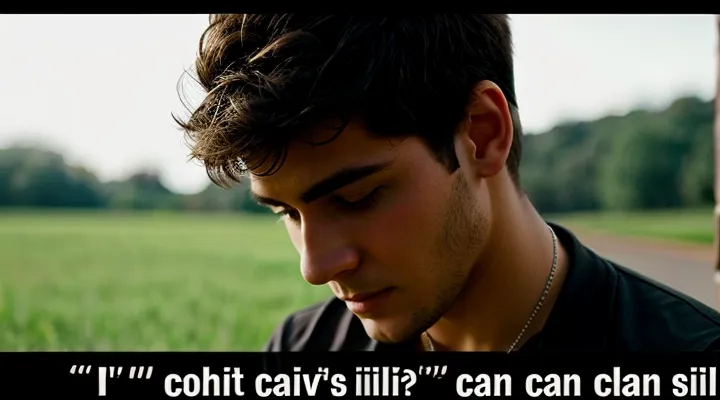Что такое «Госуслуги» и зачем нужен личный кабинет
Преимущества регистрации на портале
Регистрация на портале Госуслуг открывает доступ к полному набору сервисов, позволяя управлять документами и заявками онлайн. После ввода мобильного номера пользователь получает персональный кабинет, где все операции находятся под контролем.
Преимущества регистрации:
- мгновенный вход в систему без повторного ввода данных;
- возможность отслеживать статус заявлений в реальном времени;
- хранение копий документов в защищённом облаке;
- автоматическое заполнение форм на основе ранее указанных сведений;
- получение уведомлений о важных сроках и изменениях в законодательстве;
- экономия времени за счёт отказа от визитов в офисы государственных органов.
Важность актуальности данных
Точный номер телефона - обязательный элемент доступа к личному кабинету Госуслуг через мобильный код. Если номер в системе отличается от реального, система не отправит одноразовый пароль, и вход будет невозможен.
- SMS‑сообщение с кодом приходит только на актуальный номер;
- Служба поддержки использует указанные контактные данные для восстановления доступа;
- Обновлённые данные позволяют быстро пройти подтверждение личности при изменении пароля;
- Правильные сведения снижают риск несанкционированного доступа, поскольку система проверяет их при каждом входе.
Устаревший номер, изменённый адрес электронной почты или неверно указанные ФИО приводят к блокировке аккаунта, удлинённому процессу восстановления и потенциальным штрафам за отсутствие доступа к важным услугам.
Регулярно проверяйте раздел «Контактные данные» в личном кабинете, вносите изменения сразу после их появления, подтверждайте новые сведения через полученный код. Такой подход гарантирует непрерывный и безопасный вход в сервис без дополнительных задержек.
Способы входа в личный кабинет «Госуслуг»
Вход по логину и паролю
Для доступа к личному кабинету Госуслуг через номер телефона необходимо выполнить следующие действия:
- Откройте официальный сайт gosuslugi.ru в браузере.
- На главной странице найдите поле «Логин». Введите номер мобильного телефона, указанный при регистрации.
- В поле «Пароль» введите текущий пароль, созданный при первом входе.
- При необходимости введите символы из изображения капчи.
- Нажмите кнопку «Войти». После проверки данных система откроет ваш персональный кабинет.
Если пароль неизвестен, используйте ссылку «Забыли пароль?». На странице восстановления укажите тот же номер телефона, получите код подтверждения СМС и задайте новый пароль. После смены пароля повторите процесс входа.
Для повышения безопасности рекомендуется:
- Выбирать пароль из минимум восьми символов, сочетая буквы разных регистров, цифры и специальные знаки.
- Регулярно менять пароль.
- Не сохранять данные входа в общедоступных компьютерах.
Правильное заполнение полей и соблюдение рекомендаций обеспечивают быстрый и безопасный доступ к сервисам Госуслуг.
Вход через «Сбербанк Онлайн»
Для входа в личный кабинет Госуслуг, используя привязку к номеру телефона через Сбербанк Онлайн, выполните следующие действия.
- Откройте приложение Сбербанк Онлайн и перейдите в раздел «Платежи и переводы».
- Выберите пункт «Госуслуги». Появится список доступных сервисов.
- Нажмите «Подключить аккаунт», введите номер телефона, указанный в профиле Госуслуг, и подтвердите действие кодом из СМС.
- После подтверждения система автоматически перенаправит вас в личный кабинет Госуслуг, где будет выполнен вход без ввода пароля.
Если номер телефона уже привязан к аккаунту Госуслуг, достаточно открыть Сбербанк Онлайн, выбрать «Госуслуги» и нажать «Войти». Система использует токен авторизации, полученный от Сбербанка, и мгновенно открывает личный кабинет.
При возникновении ошибки проверьте, что номер телефона в Сбербанке и в Госуслугах совпадает, а также обновите приложение до последней версии. После исправления повторите процедуру.
Вход с помощью электронной подписи
Для входа в личный кабинет Госуслуг по номеру телефона можно использовать электронную подпись, если сертификат уже установлен в браузере.
Требования:
- Действующий сертификат ЭП, выданный аккредитованным удостоверяющим центром;
- Современный браузер с поддержкой PKI (Chrome, Firefox, Edge);
- Доступ к устройству, где хранится закрытый ключ (смарт‑карта, токен, файл).
Порядок действий:
- Откройте страницу входа в личный кабинет и введите номер телефона.
- На этапе аутентификации выберите вариант «Электронная подпись».
- При появлении запроса браузера подтвердите использование сертификата, указав PIN‑код.
- После проверки сертификата система автоматически авторизует пользователя и откроет личный кабинет.
Рекомендации: проверяйте срок действия сертификата перед попыткой входа, держите PIN‑код в тайне, регулярно обновляйте браузер для обеспечения совместимости с новыми версиями протоколов безопасности.
Как войти в личный кабинет «Госуслуг» по номеру телефона
Подготовка к входу
Проверка номера телефона
Проверка номера телефона - первый гарант успешного входа в личный кабинет через мобильный идентификатор. Без корректного номера система не отправит код подтверждения, и доступ будет заблокирован.
- Откройте портал государственных услуг.
- Выберите способ входа «по номеру телефона».
- Введите номер в международном формате: +7 XXXXXXXXXX (без пробелов и тире).
- Нажмите кнопку «Получить код».
- Введите полученный SMS‑код и подтвердите вход.
Требования к формату номера:
- обязательный префикс +7 для России;
- ровно 10 цифр после кода страны;
- отсутствие дополнительных символов (пробелы, скобки, дефисы).
Если SMS не приходит, проверьте:
- активность SIM‑карты и возможность получения сообщений;
- правильность введённого номера;
- отсутствие блокировок от оператора;
- настройку фильтра спама в приложении для сообщений.
При повторных ошибках используйте функцию «Сбросить номер» и введите номер заново. Если проблема сохраняется, обратитесь в службу поддержки через форму обратной связи на сайте.
Наличие подтвержденной учетной записи
Наличие подтверждённой учётной записи - обязательное условие для доступа к личному кабинету Госуслуг по номеру телефона. Без подтверждения система отклонит запрос на вход и потребует дополнительную верификацию.
Для получения подтверждённого статуса необходимо выполнить следующие действия:
- Зарегистрировать телефон в личном кабинете через форму регистрации.
- Пройти проверку кода, полученного в SMS‑сообщении.
- Установить пароль или воспользоваться биометрией, если сервис поддерживает её.
- Подтвердить согласие с условиями использования и завершить процесс.
После завершения всех пунктов учётная запись считается подтверждённой, и пользователь может войти в сервис, указав номер телефона и пароль (или биометрический фактор). Любой отклонённый шаг приводит к блокировке входа до полной верификации.
Пошаговая инструкция
Переход на страницу авторизации
Для доступа к личному кабинету необходимо открыть страницу ввода данных. Перейдите в браузер и введите адрес https://www.gosuslugi.ru/ или нажмите кнопку «Войти» на главной странице портала. После загрузки появится форма авторизации.
Дальнейшие действия:
- В поле «Номер телефона» введите полностью номер, включая код страны (например, +7 XXXXXXXXXX).
- При необходимости укажите код региона, если система требует отдельный ввод.
- Нажмите кнопку «Продолжить» или «Получить код», чтобы система отправила одноразовый пароль на указанный номер.
- Введите полученный код в появившееся поле подтверждения.
- Подтвердите ввод, нажав «Войти».
После успешного ввода кода откроется личный кабинет, где доступны все услуги и личные данные. Если страница не открывается, проверьте правильность введённого URL и наличие стабильного интернет‑соединения. При повторных ошибках обратитесь к службе поддержки.
Ввод номера телефона
Ввод номера телефона - первый этап получения доступа к личному кабинету Госуслуг через мобильный идентификатор.
Для начала откройте страницу входа на официальном портале. В поле «Телефон» введите полностью номер, включая код страны +7, без пробелов и дополнительных символов. После ввода нажмите кнопку «Продолжить» или аналогичную, инициирующую отправку одноразового кода.
Полученный СМС‑код введите в появившееся поле подтверждения. При правильном вводе система автоматически перенаправит вас в личный кабинет, где будет доступен полный набор государственных услуг.
Кратко о требованиях к номеру:
- код страны +7 (для России);
- 10 цифр после кода;
- отсутствие пробелов, тире и скобок.
Если номер указан неверно, появится сообщение об ошибке, и потребуется повторить ввод. После успешного подтверждения телефон становится привязанным к вашему профилю и может использоваться для последующего входа без пароля.
Ввод пароля
Для доступа к личному кабинету Госуслуг по номеру телефона необходимо ввести пароль, который был ранее установлен при регистрации. После ввода номера в поле «Логин» система переходит к экрану ввода секретного кода.
- Убедитесь, что клавиатура отображает нужный язык ввода.
- Введите пароль точно в том виде, в каком он был сохранён (учитывайте регистр и специальные символы).
- При необходимости активируйте кнопку «Показать пароль», чтобы проверить правильность ввода.
- Нажмите «Войти». При правильном пароле откроется ваш профиль.
Если пароль не принимается, используйте функцию восстановления: укажите номер телефона, получите код подтверждения в СМС и задайте новый пароль. После изменения повторите ввод с новым кодом.
Подтверждение входа
Для доступа к личному кабинету Госуслуг по номеру телефона система требует подтверждения личности. После ввода мобильного номера появляется окно ввода кода подтверждения. Код отправляется в виде SMS‑сообщения на указанный номер и действителен в течение нескольких минут.
Подтверждение входа может быть выполнено следующими способами:
- Ввод полученного кода - введите шестизначный код из сообщения и нажмите «Продолжить».
- Подтверждение через мобильное приложение - откройте приложение «Госуслуги», выберите пункт «Подтверждение входа», согласитесь с запросом и подтвердите действие биометрией или паролем.
- Одноразовый пароль (OTP) из генератора - если подключён токен или приложение‑генератор, введите текущий пароль, выдаваемый устройством.
После успешного ввода кода система открывает личный кабинет, где доступны все сервисы. При ошибке кода появляется сообщение о неверном вводе; в этом случае запросите повторную отправку кода.
Для повышения безопасности рекомендуется включить двухфакторную аутентификацию в настройках профиля: сочетание кода из SMS и биометрического подтверждения делает процесс входа надёжным и быстрым.
Одноразовый код из СМС
Для входа в личный кабинет Госуслуг через номер телефона система отправляет одноразовый код в виде SMS‑сообщения. Этот код подтверждает, что указанный номер принадлежит пользователю, и открывает доступ к сервису.
Последовательность действий
- На странице авторизации введите мобильный номер в международном формате.
- Нажмите кнопку отправки кода.
- Дождитесь SMS‑сообщения, содержащее 6‑значный код.
- Введите полученный код в поле подтверждения и подтвердите вход.
Характеристики кода
- Длина: 6 цифр.
- Срок действия: обычно 5-10 минут.
- Одноразовое использование: после ввода код становится недействительным.
- При вводе неверного кода система предлагает запросить новый.
Типичные проблемы и их решения
- Не получено сообщение - проверьте покрытие сети, включён ли режим «Не беспокоить», запросите отправку кода повторно.
- Код просрочен - запросите новый код, убедитесь, что вводите его сразу после получения.
- Ошибка ввода - внимательно проверьте каждую цифру, при необходимости очистите поле и введите код заново.
- Неправильный номер - исправьте номер в формате +7XXXXXXXXXX и повторите процесс.
Меры безопасности
- Сохраняйте код в тайне, не передавайте третьим лицам.
- Не сохраняйте SMS с кодом в публичных приложениях.
- При подозрении на несанкционированный доступ немедленно смените пароль и обратитесь в службу поддержки.
Код из приложения «Госуслуги»
Для входа в личный кабинет через номер телефона необходимо получить одноразовый код из мобильного приложения «Госуслуги». Этот код подтверждает право доступа к учетной записи и используется вместо пароля.
Процесс получения кода выглядит так:
- Откройте приложение «Госуслуги» на смартфоне.
- Перейдите в раздел «Авторизация» → «Вход по номеру».
- Введите номер мобильного телефона, привязанный к учетной записи.
- Нажмите кнопку «Отправить код».
- На экране появится шестизначный код - скопируйте его или запомните.
- Введите полученный код в поле авторизации на сайте и подтвердите вход.
Код действителен ограниченное время (обычно 5‑10 минут). Если срок истёк, повторите шаги 3‑5. После успешного ввода система сразу открывает личный кабинет, где доступны все сервисы.
При вводе кода убедитесь, что цифры введены без пробелов и лишних символов. Ошибки в наборе приводят к отказу доступа и требуют повторной отправки кода.
Таким образом, единственное действие, необходимое для подтверждения личности, - получить и ввести актуальный код из приложения.
Возможные проблемы при входе и их решение
Неверный логин или пароль
Восстановление пароля
Если пароль утерян, доступ к личному кабинету Госуслуг восстанавливается через привязанный номер телефона.
Для восстановления выполните последовательность действий:
- Откройте страницу входа на портале Госуслуг.
- Нажмите кнопку «Восстановить пароль».
- В поле ввода укажите телефон, указанный при регистрации.
- Подтвердите запрос, получив SMS‑сообщение с кодом.
- Введите полученный код в соответствующее поле.
- Задайте новый пароль, соблюдая требования: минимум 8 символов, комбинация букв разных регистров и цифр, отсутствие пробелов.
- Сохраните изменения и закройте окно.
После установки нового пароля вернитесь к форме входа, введите номер телефона и свежий пароль - система предоставит доступ к личному кабинету.
При возникновении ошибок проверьте корректность номера, наличие доступа к SMS и соответствие пароля установленным требованиям. При необходимости повторите процесс.
Смена пароля
Для восстановления доступа к личному кабинету через телефонный номер необходимо сменить пароль. Процедура занимает несколько шагов, каждый из которых выполняется в интерфейсе Госуслуг.
- Откройте страницу входа, введите номер телефона, привязанный к аккаунту, и нажмите кнопку «Войти».
- На экране появится ссылка «Забыли пароль?». Кликните её.
- Введите полученный по СМС код подтверждения.
- После проверки кода откроется форма ввода нового пароля.
- Введите новый пароль дважды, соблюдая требования к сложности (минимум 8 символов, цифры, буквы разных регистров).
- Сохраните изменения, нажав кнопку «Сменить пароль».
После завершения процесса система автоматически авторизует вас, и вы получаете доступ к личному кабинету без необходимости ввода старого пароля. При последующих входах используйте только новый пароль, храните его в безопасном месте.
Номер телефона не привязан к учетной записи
Если номер телефона не привязан к учетной записи, вход в личный кабинет через мобильный номер невозможен. Необходимо выполнить несколько действий, чтобы восстановить связь между телефоном и профилем.
- Откройте страницу восстановления доступа на портале Госуслуг.
- Введите адрес электронной почты или логин, указанный при регистрации.
- Получите код подтверждения на привязанную к учетной записи почту или на уже привязанный номер телефона.
- Введите полученный код в соответствующее поле.
- После подтверждения доступа перейдите в раздел «Настройки профиля».
- В поле «Контактный телефон» укажите актуальный номер и подтвердите его с помощью СМС‑кода, отправленного на новый телефон.
- Сохраните изменения.
После привязки номера вы сможете авторизоваться, указав только мобильный номер и получив одноразовый пароль по СМС. Если доступ к привязанным контактам утрачен, обратитесь в службу поддержки через форму обратной связи, указав ФИО, паспортные данные и описание проблемы. Служба предоставит альтернативный способ подтверждения личности и поможет добавить новый телефон к учетной записи.
Блокировка аккаунта
Блокировка аккаунта в системе Госуслуг возникает, когда система обнаруживает подозрительные действия, превышение количества неверных вводов пароля или нарушение правил использования. После блокировки доступ к личному кабинету прекращается, и пользователь получает сообщение о временной недоступности учетной записи.
Для восстановления доступа необходимо выполнить следующие действия:
- Откройте страницу входа в личный кабинет Госуслуг, укажите номер телефона, зарегистрированный в системе.
- Нажмите кнопку «Восстановить доступ».
- Введите код, отправленный по SMS, и подтвердите личность, ответив на контрольный вопрос или загрузив скан документа, подтверждающего личность.
- После проверки система разблокирует аккаунт и позволит задать новый пароль.
Если автоматическое восстановление не срабатывает, обратитесь в службу поддержки через форму обратной связи или по телефону горячей линии. Укажите номер телефона, причину блокировки и предоставьте копию паспорта. Сотрудники проверят запрос и разблокируют учетную запись в течение установленного срока.
После разблокировки рекомендуется сменить пароль, установить двухфакторную аутентификацию и регулярно проверять активность в личном кабинете, чтобы предотвратить повторные ограничения.
Технические сбои на портале
Технические сбои на портале Госуслуг часто препятствуют входу в личный кабинет по номеру телефона. При возникновении ошибки сервис может вернуть сообщение о недоступности сервера, задержку в загрузке страницы или некорректное отображение полей ввода.
Основные причины:
- перегрузка серверов из‑за одновременного доступа большого количества пользователей;
- обновление программного обеспечения без достаточного тестирования;
- сбои в работе внешних сервисов, например, системы проверки номера телефона;
- проблемы с сетью у конечного пользователя (потеря пакетов, высокий пинг).
Если вход не удаётся, выполните последовательные действия:
- Очистите кэш браузера и удалите куки, связанные с gosuslugi.ru.
- Перезапустите браузер в режиме инкогнито или используйте другой браузер.
- Проверьте состояние интернет‑соединения: откройте другие сайты, выполните тест скорости.
- Обратитесь к официальному статусу сервисов на странице «Техническая поддержка», уточнив текущие проблемы.
- При отсутствии информации о сбоях отправьте запрос в службу поддержки через форму обратной связи.
Для снижения риска повторения сбоев рекомендуется регулярно обновлять браузер, использовать стабильное подключение к сети и следить за официальными уведомлениями о плановых обслуживании системы. При постоянных проблемах следует оформить обращение в техподдержку с указанием времени и кода ошибки.
Рекомендации по безопасности учетной записи
Использование сложных паролей
Сложный пароль - основной элемент защиты доступа к личному кабинету Госуслуг при входе по номеру телефона. Он препятствует несанкционированному использованию учётных данных и сохраняет конфиденциальность персональной информации.
Для создания надёжного пароля следует соблюдать несколько правил:
- длина не менее 12 символов;
- комбинация заглавных и строчных букв, цифр и специальных знаков;
- отсутствие словарных сочетаний, имён, дат и последовательных клавиш;
- уникальность: каждый сервис требует отдельный пароль.
Хранить пароль безопасно можно в проверенных менеджерах паролей, которые шифруют данные и позволяют генерировать новые комбинации по запросу. Записывать пароль на бумаге или в незашифрованных файлах недопустимо.
При входе в личный кабинет система проверяет соответствие введённого пароля сохранённому хешу. Если пароль не отвечает требованиям сложности, система отклонит попытку входа и потребует его изменить. Поэтому регулярная смена пароля, минимум раз в 90 дней, укрепляет защиту от переборов и утечек.
Соблюдение перечисленных рекомендаций гарантирует надёжную аутентификацию и минимизирует риск компрометации учётной записи при доступе через мобильный номер.
Двухфакторная аутентификация
Двухфакторная аутентификация (2FA) - дополнительный уровень защиты при входе в личный кабинет Госуслуг через мобильный номер. После ввода телефона система запрашивает одноразовый код, который поступает в виде SMS или push‑уведомления в приложение «Госуслуги».
Код подтверждает, что доступ к учётной записи имеет только владелец номера, а не посторонний, даже если пароль компрометирован.
Для активации 2FA выполните следующие действия:
- откройте страницу входа, введите номер телефона;
- введите полученный по SMS пароль;
- в личном кабинете перейдите в раздел «Безопасность»;
- включите опцию «Двухфакторная аутентификация»;
- подтвердите действие, получив новый код и введя его в указанный пункт.
Если код не пришёл, проверьте:
- корректность номера телефона;
- отсутствие блокировки SMS‑сообщений от государственных сервисов;
- работу сети мобильной связи.
При повторных неудачах обратитесь в службу поддержки Госуслуг, указав номер телефона и описание проблемы. 2FA гарантирует, что только вы сможете пройти авторизацию, даже при попытке взлома.
Регулярная проверка активности
Регулярная проверка активности аккаунта гарантирует стабильный доступ к личному кабинету Госуслуг через номер телефона. Она позволяет своевременно выявлять блокировки, изменения статуса и подозрительные входы, предотвращая потерю возможности пользоваться сервисом.
Для контроля активности достаточно выполнить несколько действий:
- Откройте страницу входа, введите номер телефона и пароль.
- После успешного входа перейдите в раздел «Мой профиль» и просмотрите историю входов.
- Убедитесь, что в журнале отсутствуют незнакомые устройства или IP‑адреса.
- При обнаружении подозрительных записей немедленно измените пароль и включите двухфакторную аутентификацию.
Периодичность проверок выбирается исходя из уровня рисков: для обычных пользователей достаточно раз в две недели, для сотрудников государственных органов - раз в три дня. Регулярный мониторинг снижает вероятность автоматической блокировки аккаунта из‑за подозрительной активности.
Если в журнале отсутствуют новые записи, значит текущие настройки работают корректно, и доступ к сервису сохраняется без перебоев. При любых отклонениях следует сразу обратиться в службу поддержки, указав номер телефона и детали входов. Такой подход обеспечивает непрерывный и безопасный доступ к личному кабинету.
Осторожность при использовании публичных Wi-Fi сетей
При работе с сервисом госуслуг через мобильный номер необходимо учитывать риски публичных Wi‑Fi сетей. Открытый доступ к сети упрощает перехват передаваемых данных, в том числе одноразовых паролей и токенов авторизации.
Для защиты используйте следующие меры:
- Подключайтесь только к проверенным, защищённым паролем точкам доступа.
- Включайте VPN‑шифрование при работе в общественном интернете.
- Отключайте автоматическое подключение к неизвестным сетям в настройках устройства.
- Не сохраняйте пароль от аккаунта в браузере или приложении, если сеть не доверена.
- После завершения сеанса выходите из личного кабинета и очищайте кэш браузера.
Незащищённые сети могут стать источником кражи учётных данных, что приведёт к несанкционированному доступу к личному кабинету. Соблюдение перечисленных правил минимизирует вероятность компрометации аккаунта и гарантирует безопасный вход через номер телефона.